FPDスマート化粧ミラー|よくある不具合と解決方法ガイド
基本的な仕様の問題
ビューティーミラーのパラメータ設定
1. ミラーサイズ:10インチの大型ミラー+8インチのスマートタッチディスプレイ
2.製品サイズ:高さ376mm
3. ベース直径:123mm
4.豊富な機能:AIスキンテスト、ARメイクアップトライアル、ビューティーオンライン、音声制御、Bluetoothスピーカー、360°円形自然光、210個の高演色ランプビーズなどの機能で科学的なスキンケア時代を実現します。ビューティーミラーの画面解像度は800×1280です
ビューティーミラーには 4GB の RAM と 8GB の ROM が搭載されています。
ミラー名: FPD-AURORA-X1
メイクアップミラーは5G WiFiには対応していませんが、2.4G WiFiには対応しており、スマホのホットスポットにも対応できます。
充電式ミラーには3200mAhのリチウム電池が内蔵されており、充電には約1時間かかり、フル充電すると約2.5時間使用できます。
どのような機能がありますか?
ビューティーミラーのハイテク機能のハイライト:
1. 色温度と明るさを無段階に調整可能(フィルライト、メイクアップライトの問題に解決します)
2. 肌質分析(いつでも肌の状態がわかる)
3. ARシミュレーションメイク(様々なスタイルのメイクを手軽に体験)
4.Beauty Online(オンラインで多数の美容チュートリアルを閲覧できますので、メイク初心者には最適です)
5. DLNA画面投影(メイクしながら動画鑑賞)
6. 音声とタッチ操作(音声制御:Alexa)
7. Bluetoothスピーカー
8. タイミング
アプリの使い方チュートリアル
AIスキンテスト失敗
1. 前髪やメガネはダメ
2. ネットワークが障害物に干渉されていないか確認 します
3. 写真がぼやけていた場合やポートレートが不完全な場合は、写真を撮り終わってから移動する必要があります。
ビューティーオンラインの使い方
1. Beauty Onlineを開き、プラットフォームを選択します
2. アカウントにログインしてチュートリアルを見ます
ARでメイクを試す方法
1. MakeupPlusアプリを開きます
2. セルフィーをクリックしてメイクを試すか、カウンターをクリックして有名ブランドのメイクを試します
タイマーの使い方
美容鏡[タイマー]アプリをクリックすると、カウントダウン、アラーム音、時間設定などができます。
写真を共有する方法
1. スマホとミラーを同じWi-Fiに接続します
2. アルバム アプリを開き、クリックして新しいアルバムを追加し、 スマホで QR コードをスキャンし、アップロードをクリックして写真を共有します。アルバムの右上隅にある共有アイコンをクリックしてコードをスキャンし、アップロード/ダウンロードすることもできます。
Bluetoothスピーカーが接続できない
1. ミラー/スマートフォンのBluetoothをオフにしてからオンにします
2. デバイスまたはスマートフォンを再起動します
3. スマートフォンとミラーの両方がクリックされてペアリングが確認されたことを確認します。タイムアウトするとbluetoothの接続に失敗します
Bluetoothスピーカーは接続されているが音が出ない
1. マシンを再起動して再接続します
2. ビデオ Web サイト上のビデオをランダムにクリックして再生し、音声があるかどうか、ハードウェアスピーカーの問題かどうかを確認します。ハードウェアスピーカーの問題の場合は、アフターサービスにお問い合わせください。
ホームページ関連業務
ホームページ操作ガイド
1. ダブルクリック: ホームページに入る/出る
2. 左にスワイプ:ホームページからBeauty Onlineに入る
3. 右にスワイプ:ホームページから壁紙モードに入る
ヒント: 壁紙モードで画面を長押しすると壁紙を変更できます
4. 下にスワイプして、メニューを開きます。
Wi-Fi/Bluetooth/整理/スクリーンショット
周囲光モード - オフィス/屋外/屋内/ディナー/カスタマイズ
リングライトの明るさ/色温度
音量/画面の明るさ
5. 上にスワイプ: マルチタスクナビゲーションバー
明るさの調整方法
1. ボタン調整
上から最初のボタン:明るさ調整
軽く押す:3段階の明るさ調整
長押し:明るさを無段階に調整
2番目のボタン:色温度調整
タップ:4段階の色温度調整
長押し:色温度の無限調整
2. 画面調整
画面の上から下にスワイプしてメニューを開き、明るさ調整/色温度バーをドラッグして調整します。
ビューティーミラーにプリセットされた4つの照明シーンを直接選択することもできます
壁紙機能の使い方
ホームページを右にスワイプすると壁紙モードになります。壁紙モードで画面を長押しし、適切な壁紙画像を選択して、「壁紙を設定」をクリックします。
写真アプリを開いて、フォトアルバムをクリックし、壁紙をクリックして、お気に入りの写真をアップロードすることもできます。
画面のキャスト方法
1. お使いの携帯電話やその他のデバイスがビューティーミラーと同じネットワーク上にあることを確認してください
2. 設定 - アクセシビリティ - スクリーンミラーリング - DLNAをオンにします
3.ビデオアプリを開き、再生ページの小さなテレビアイコンをクリックし、ビューティーミラーの名前「FPD-Aurora-X1」を見つけて選択します。
*この機能は、DLNAスクリーンミラーリングプロトコルをサポートするアプリでのみ使用でき、iOSスクリーンミラーリングはサポートしていません。
画面をキャストできない
1. お使いの携帯電話やその他のデバイスがビューティーミラーと同じネットワークを使用していることを確認し、ネットワークが遮断されないようにしてください。
2. ネットワーク信号が弱いか、他のデバイスによってブロックされていないかを確認します。
ホームページの天気予報が自動的に切り替わらない
マシンはネットワーク IP に基づいて配置されているため、都市を変更する場合は、手動で都市を追加できます。
Wi-Fiへの接続方法
ホーム画面から下にスワイプしてショートカット メニューを開き、「Wi-Fi」を長押ししてパスワードを入力し、Wi-Fi に接続します。
ボタン/アクセサリに関する質問
カメラの使い方を教えてください。仕様を教えてください
円錐形のバレルの上部から取り出し、ミラーの上部に取り付けます,ビューティーミラーカメラは8メガピクセルで、最大4K解像度をサポートします。
カメラが検出されません
1.ミラーにカメラを吸い付けてから、ミラーを再起動してみます
2.カメラやミラーの端の金属の接点を拭き、汚れによる接触不良がないか確認します
3.カメラとミラーのpin口を手動で押して位置が正しいことを確認します。
虫眼鏡の使い方
取り出して鏡面の左右に吸着します
主な機能の紹介
ボタンの使い方と機能は何ですか?
上から下へ数える
1. 最初のボタン:明るさ調整
軽く押す:3段階の明るさ調整
長押し:明るさを無段階に調整
2. 2番目のボタン:色温度調整
タップ:4段階の色温度調整
長押し:色温度の無限調整
3. 3番目のボタン:電源のオン/オフ調整
タップ: 画面のオン/オフ
長押し:電源オン/オフ
ミュートボタンは何のためにあるのですか?
押すとマイクが無効/有効になります。
マイクが有効になっているときは前面の指示ライトが青く、無効になっているときは赤く点灯します。
前面にある青/赤のインジケーターとは何ですか?
ビューティーミラーの後ろの充電ポートの上にマイクの有効化/無効化ボタンがあります.マイクが有効になっているときは前面の指示ライトが青く、無効になっているときは赤く点灯します。
システム設定関連の操作
時間の設定方法
設定 - 一般設定 - 時刻と日付 - 日付と時刻の自動確認 - オフにして再度オンにするか、タイムゾーン設定でタイムゾーンを手動で選択します
ビューティーミラーシステムのアップグレード方法
設定 - システム管理 - ネットワークアップグレード
ビューティーミラーの復元方法
「設定」→「システム管理」→「システムの復元」→「今すぐ復元」を開き、システムが自動的に復元されるのを待ちます。
復元処理中は電源を切らないでください。電源を切ると復元失敗、システム障害の原因となり、正常な使用に影響が出る可能性があります。
Alexaの有効化方法/音声アシスタントの使い方
設定-Amazon Alexa - Alexa を有効にする - 国を選択 - スマホまたはコンピューターを使用して Amazon アカウントにログイン、 ビューティーミラーに表示されているコードを入力してデバイスをバインドします (アカウントがない場合は、Web ページの指示に従って新しいアカウントを登録する必要があります)。 amazon.com/code-
「Alexa」と言うか、Alexa フローティングボールをタップして音声アシスタントを起動します。
音声コマンドを使用して次の操作を行うことができます。
「Alexa、今日の東京の天気はどうですか?」
*ユーザーは携帯電話に「Amazon Alexa」アプリをダウンロードし、アプリ内のユーザーガイダンスに従ってAlexa音声機能の設定を行うことができます。